win8如何设置电脑开始菜单电源选项
发布时间:2017-04-25 14:53:38 浏览数:
升级到win8纯净版之后,传统的开始菜单不见了,出现的是新式的属于win8系统的开始菜单,当然,其中的内容也发生了一定的变化,而咱们的电源按钮就是新加入开始菜单的一个成员,那么win8如何设置电脑开始菜单电源选项?且看以下教程。
win8设置开始菜单电源选项的方法
1、首先,咱们打开控制面板,然后在其中选择进入系统和安全。
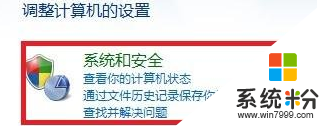
2、找到电源选项下面的“更改电源按钮的功能”这一项并单击进入。

3、在弹出来的界面中,咱们单击上方的“更改当前不可用的设置”,接下来会看到关机设置,下面有四个选项,大家可以根据自己的需要看看要勾选什么。
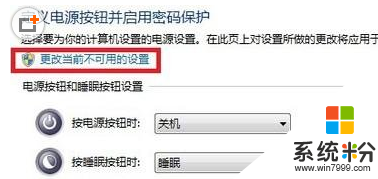
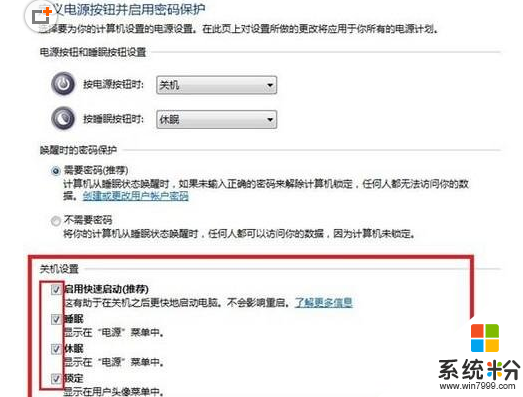
4、勾选完成之后,确定保存设置,退出窗口,然后咱们再次返回到win8的界面中,点击电源这个按钮之后,就可以看到这里出现咱们刚刚设置的四个功能了,这样,咱们又可以再这里实现重启、关机的操作了,是不是和传统的XP,win7很像呢?
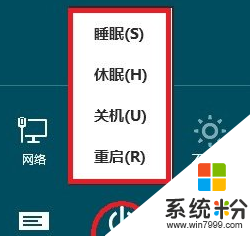
【win8如何设置电脑开始菜单电源选项】按照上述步骤来设置就能完成了,希望以上的教程能帮到有需要的小伙伴。还有其他的官方电脑系统下载后使用的故障需要处理的话,欢迎上系统粉咨询。